LENOVO ideapad 330-15IKB, ideapad 330-14AST, ideapad 330-15AST, ideapad 330-15IKB Touch, ideapad 330-14IKB User Manual [nl]
Page 1
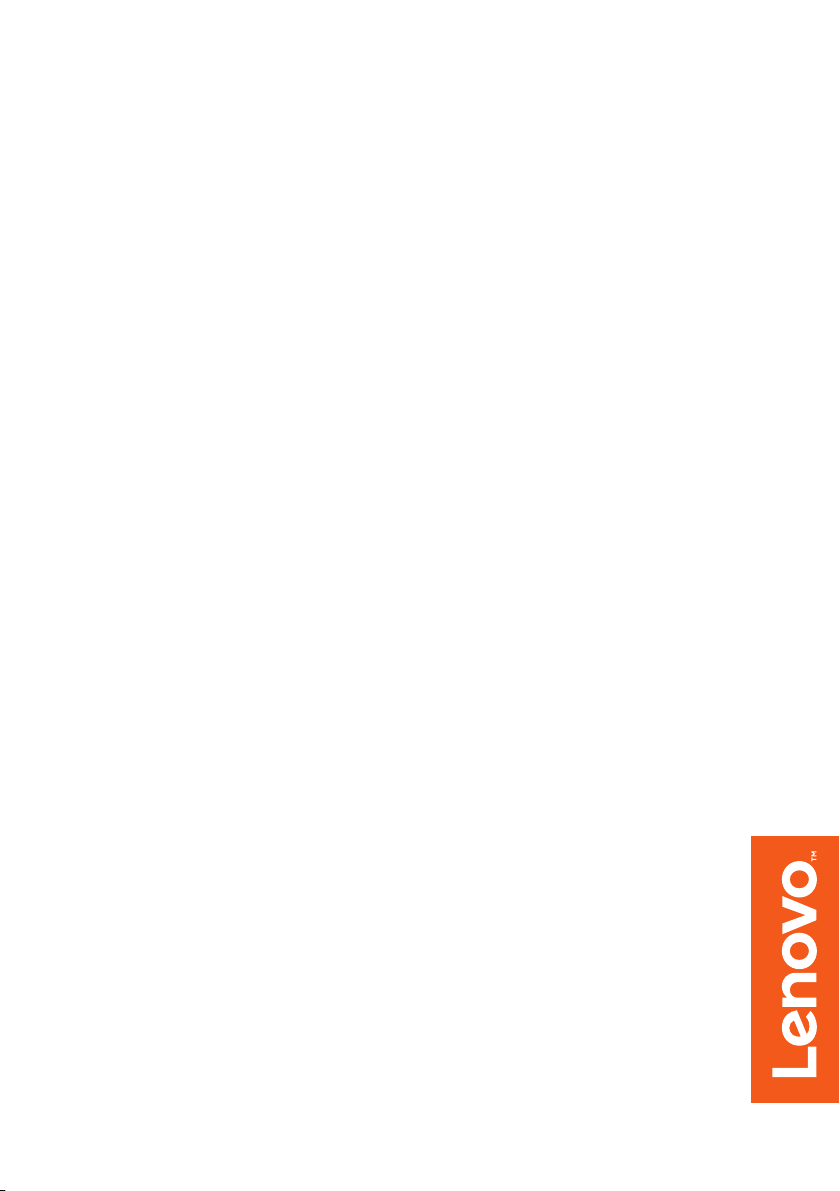
Lenovo ideapad 330
ideapad 330-14IKB
ideapad 330-15IKB
ideapad 330-14AST
ideapad 330-15AST
ideapad 330-15IKB Touch
Gebruikershandleiding
Lees de kennisgevingen m.b.t. veiligheid en belangrijke tips
inde bijgeleverde handle
idingen voordat u de computer gebruikt.
Page 2
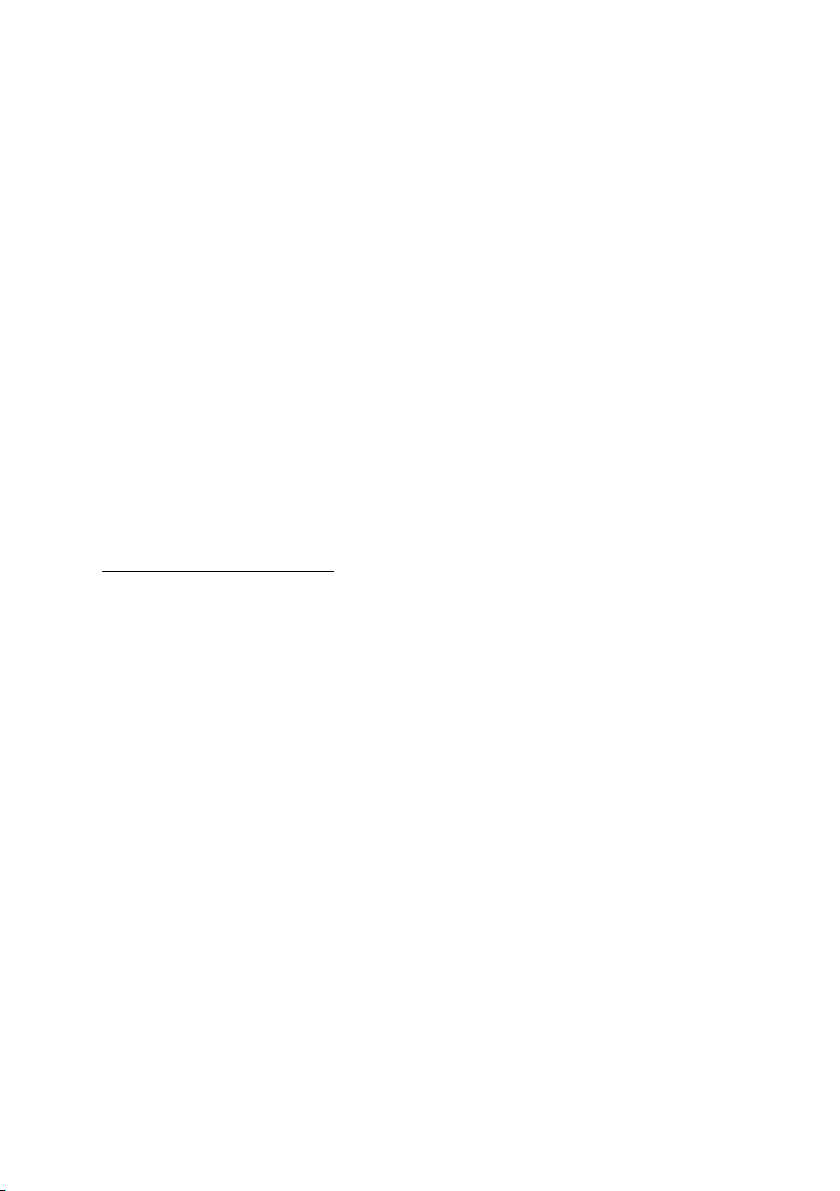
Opmerkingen
• Lees eerst de Gids met algemene en veiligheidsinformatie van Lenovo voordat u het
product in gebruik neemt.
• Bij bepaalde instructies in deze handleiding wordt ervan uitgegaan dat u
Wi
ndows
®
10 gebruikt. Indien u een ander Windows-besturingssysteem
gebruikt, kunnen bepaalde handelingen wat verschillen. Indien u een ander
besturingssysteem gebruikt, zijn bepaalde handelingen voor u mogelijk niet
van toepassing.
• De meeste modellen beschikken over de functies die in deze handleiding
chreven worden. Sommige functies zijn mogelijk niet beschikbaar op uw
bes
computer, of uw computer beschikt over functies die niet in deze handleiding
staan beschreven.
• De afbeeldingen in deze handleiding zijn voor
de Lenovo ideapad 330-15IKB,
tenzij anders vermeld.
• De illustraties in deze handleiding wijken mogelijk af
van het eigenlijke
product. De schermafbeeldingen van het besturingssysteem dienen louter als
referentie. Raadpleeg het product zelf.
Kennisgeving over veiligheidsvoorschriften
• Raadpleeg voor meer informatie Guides & Manuals op
http://support.lenovo.com.
Eerste uitgave (januari 2018)
© Copyright Lenovo 2018.
Page 3
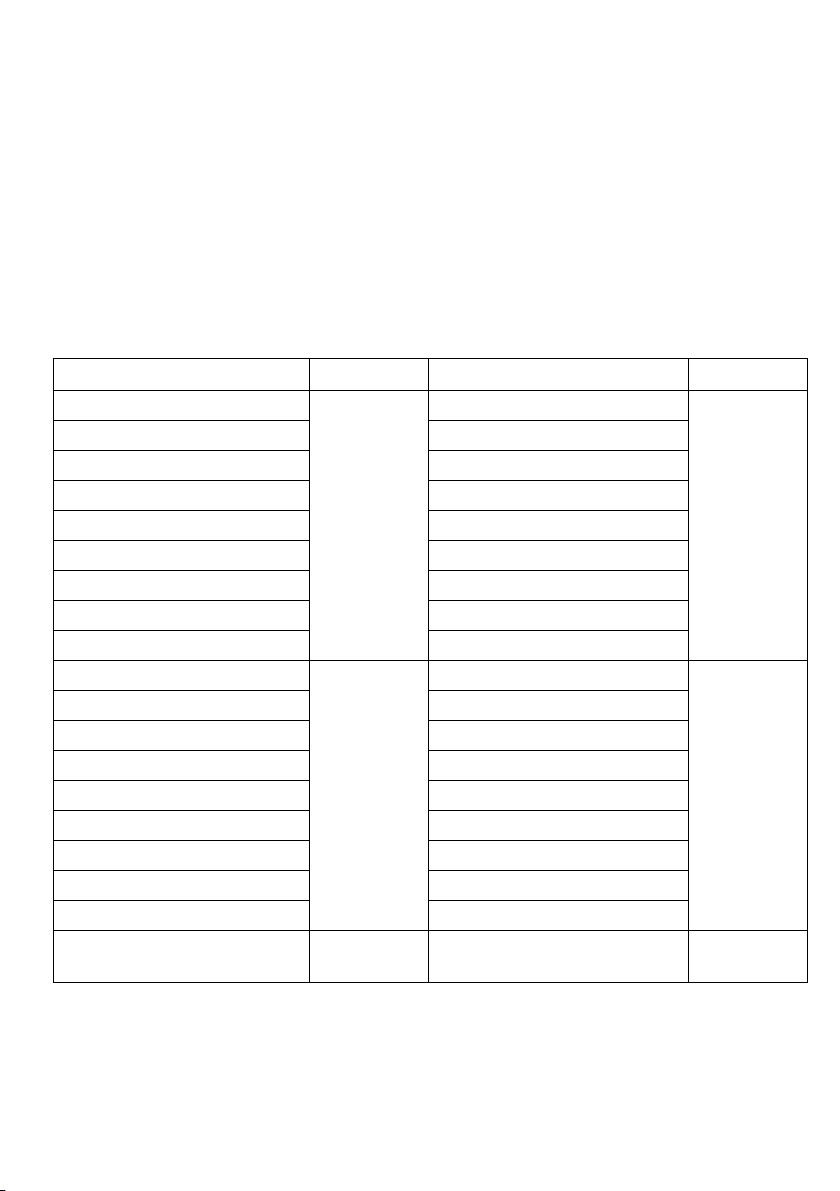
Lenovo
Gebruikershandleiding
Instructies en technische informatie in deze handleiding zijn van toepassing
voor de volgende Lenovo
Modelnaam MT Modelnaam MT
Lenovo ideapad 330-14IKB
Lenovo ideapad 330-14IKB D Lenovo ideapad 330-14AST D
Lenovo ideapad 330-14IKB U Lenovo ideapad 330-14AST U
Lenovo ideapad 330E-14IKB D Lenovo ideapad 330E-14AST D
Lenovo ideapad 330E-14IKB U Lenovo ideapad 330E-14AST U
Lenovo ideapad 330H-14IKB Lenovo ideapad 330H-14AST
Lenovo ideapad 330L-14IKB Lenovo ideapad 330L-14AST
Lenovo ideapad 330E-14IKB Lenovo ideapad 330E-14AST
Lenovo ideapad 330R-14IKB Lenovo ideapad 330R-14AST
Lenovo ideapad 330-15IKB
Lenovo ideapad 330-15IKB U Lenovo ideapad 330-15AST D
Lenovo ideapad 330E-15IKB D Lenovo ideapad 330-15AST U
Lenovo ideapad 330-15IKB D Lenovo ideapad 330E-15AST D
Lenovo ideapad 330H-15IKB Lenovo ideapad 330E-15AST U
Lenovo ideapad 330L-15IKB Lenovo ideapad 330H-15AST
Lenovo ideapad 330E-15IKB Lenovo ideapad 330L-15AST
Lenovo ideapad 330R-15IKB Lenovo ideapad 330E-15AST
Lenovo ideapad 330E-15IKB U Lenovo ideapad 330R-15AST
Lenovo ideapad 330-15IKB Touch
-notebookcomputers, tenzij anders vermeld.
Lenovo ideapad 330-14AST
81DA
81G2
81FC (alleen
vo
or Brazilië)
Lenovo ideapad 330-15AST
81DC
81DE
81FE (alleen
oor Brazilië)
v
81FD (alleen
voor Brazilië)
81DH
81DJ
81D5
81D6
Page 4
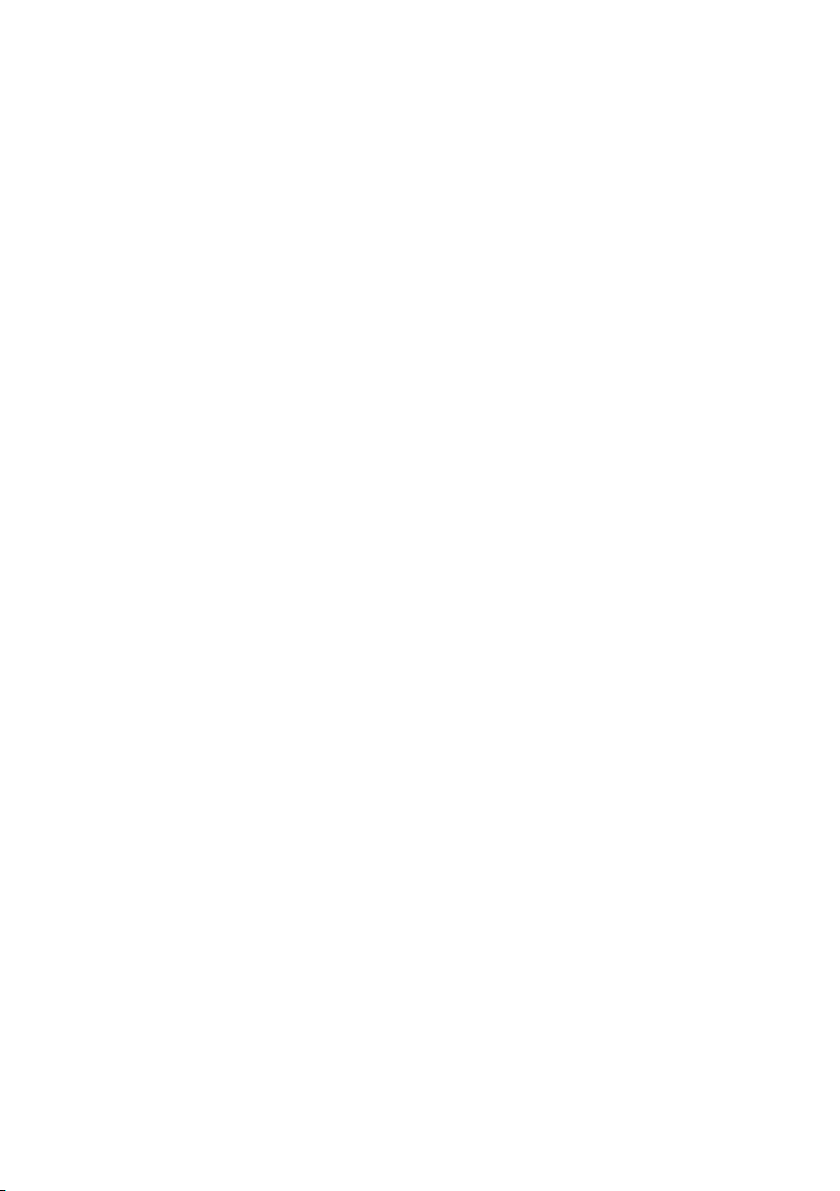
Page 5
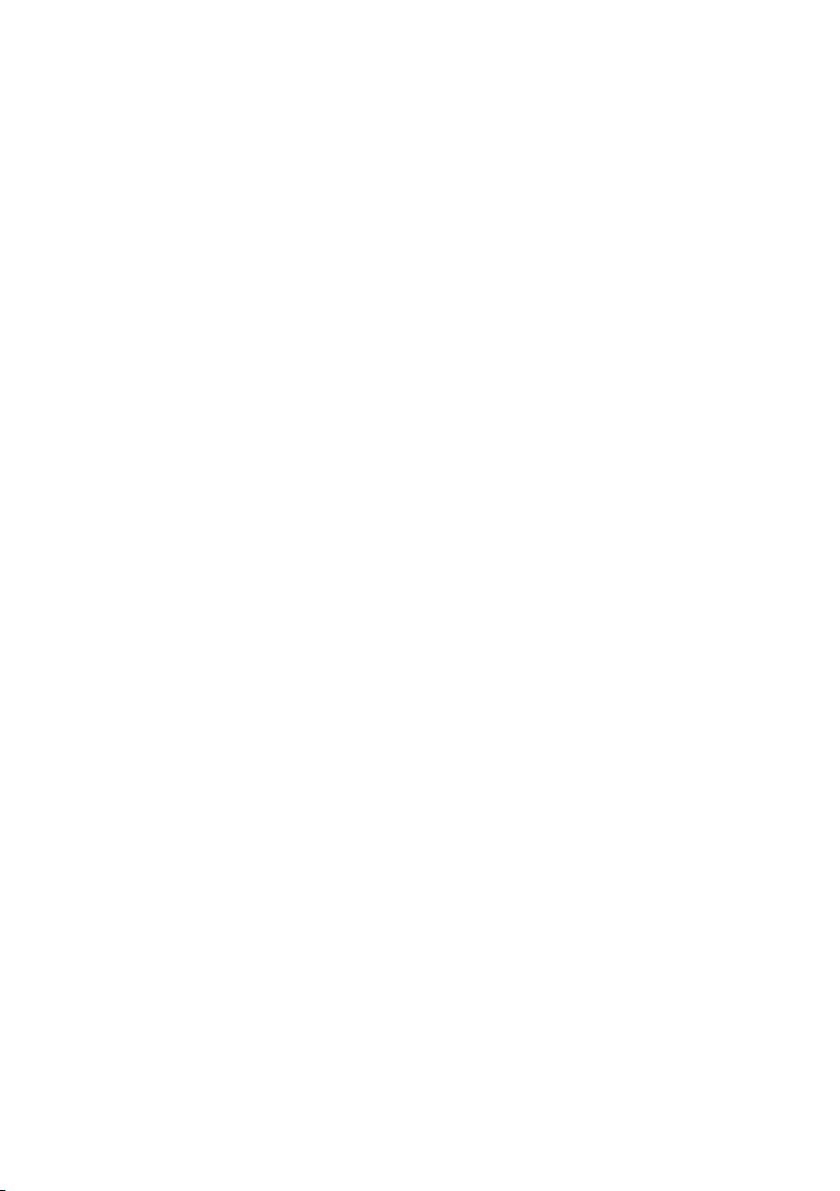
Inhoud
Hoofdstuk 1. Kennismaking met de computer ................................... 1
Bovenaanzicht ............................................................................................................ 1
Aanzicht linkerkant .................................................................................................. 8
Aanzicht rechterkant .............................................................................................. 12
Onderaanzicht ......................................................................................................... 14
Hoofdstuk 2. Windows 10 gebruiken .................................................15
Het besturingssysteem voor het eerstconfigureren .......................................... 15
Besturingssysteeminterfaces .................................................................................. 15
De slaapstand activeren of de computer uitschakelen ...................................... 19
Verbinding maken met een draadloos netwerk ................................................. 21
Hulp van Windows krijgen ................................................................................... 22
Hoofdstuk 3. Herstelsysteem .............................................................23
Push-button reset (Eenvoudig herstellen) ........................................................... 23
Hoofdstuk 4. Probleemoplossing ....................................................... 26
Veel gestelde vragen ............................................................................................... 26
Probleemoplossing .................................................................................................. 28
Bijlage A. CRU-instructies .................................................................. 31
Het optisch station/hardeschijfstation vervangen (bij bepaalde modellen) ... 32
Handelsmerken ................................................................................... 35
i
Page 6
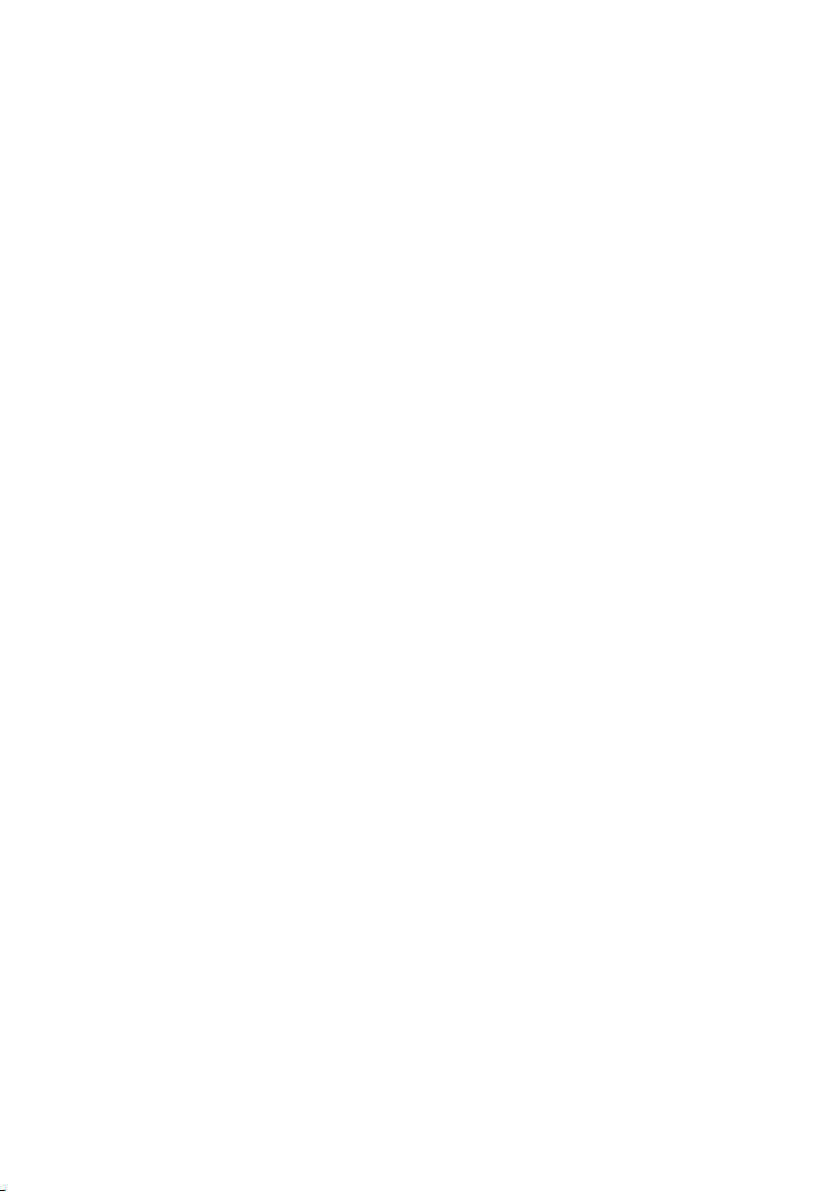
Page 7
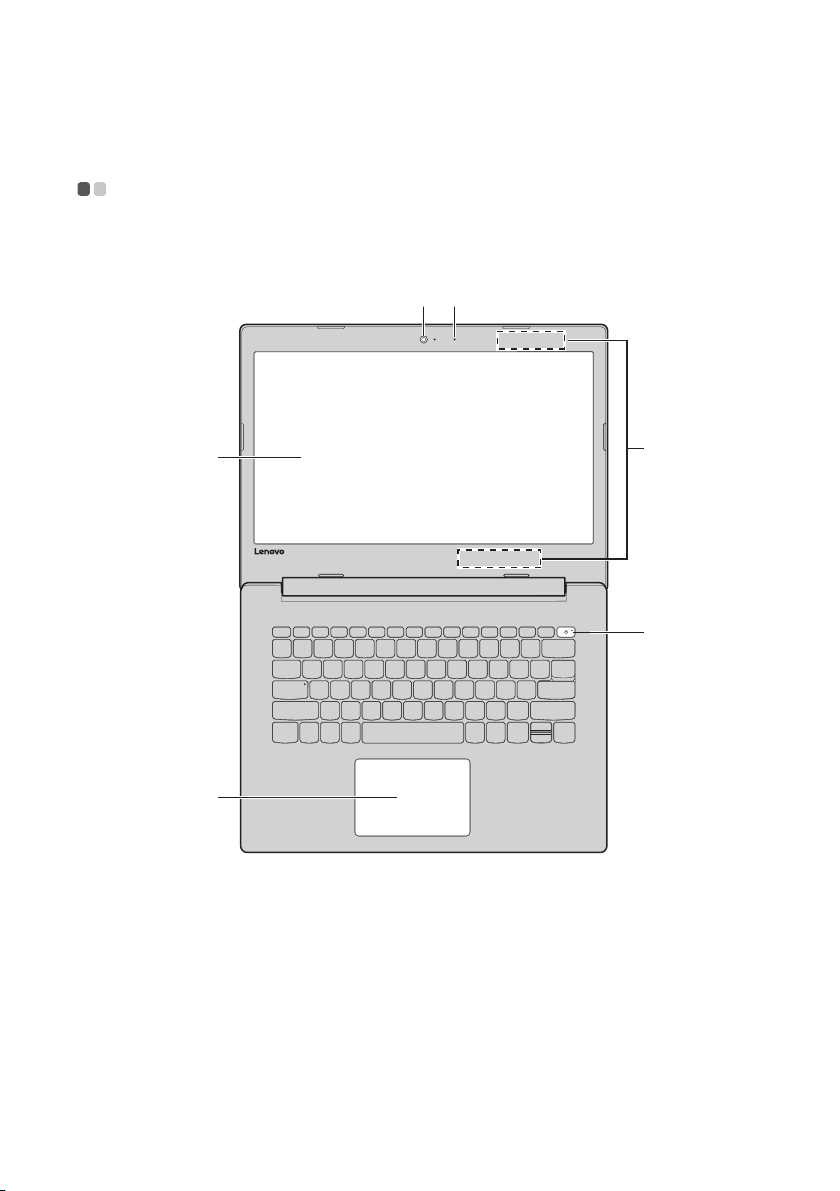
Hoofdstuk 1. Kennismaking met de computer
c
f
a b
d
e
Bovenaanzicht - - - - - - - - - - - - - - - - - - - - - - - - - - - - - - - - - - - - - - - - - - - - - - - - - - - - - - - - - - - - - -
Lenovo ideapad 330-14IKB / ideapad 330-14AST
1
Page 8
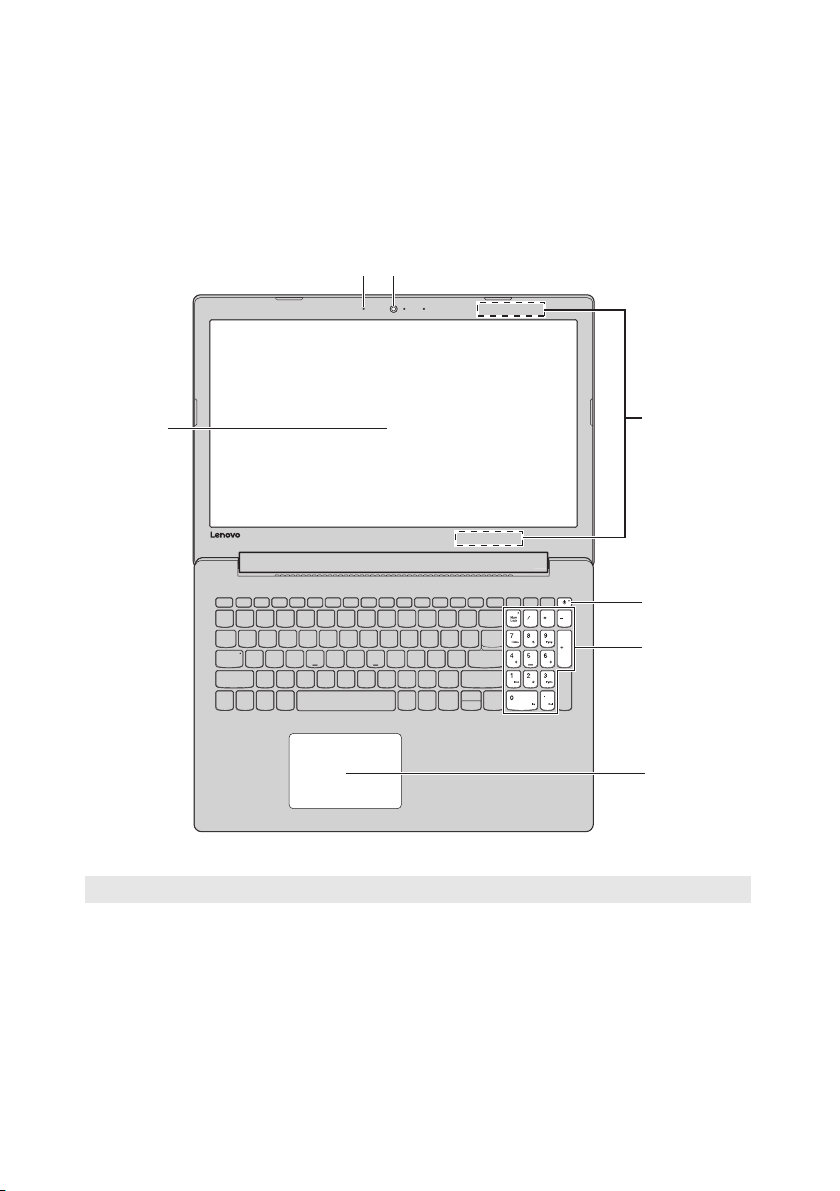
Hoofdstuk 1. Kennismaking met de computer
c
g
ab
d
e
f
Lenovo ideapad 330-1
ideapad 330-15IKB Touch
5IKB / ideapad 330-15AST /
Opmerking: De gearceerde gebieden geven onderdelen aan die niet extern zichtbaar zijn.
Let op:
• Open het beeldscherm niet v
beeldscherm dat u geen pennen of andere objecten laat liggen tussen het beeldscherm en
het toetsenbord. Anders zou het beeldscherm beschadigd kunnen raken.
erder dan 170 graden. Wees voorzichtig bij het sluiten van het
2
Page 9
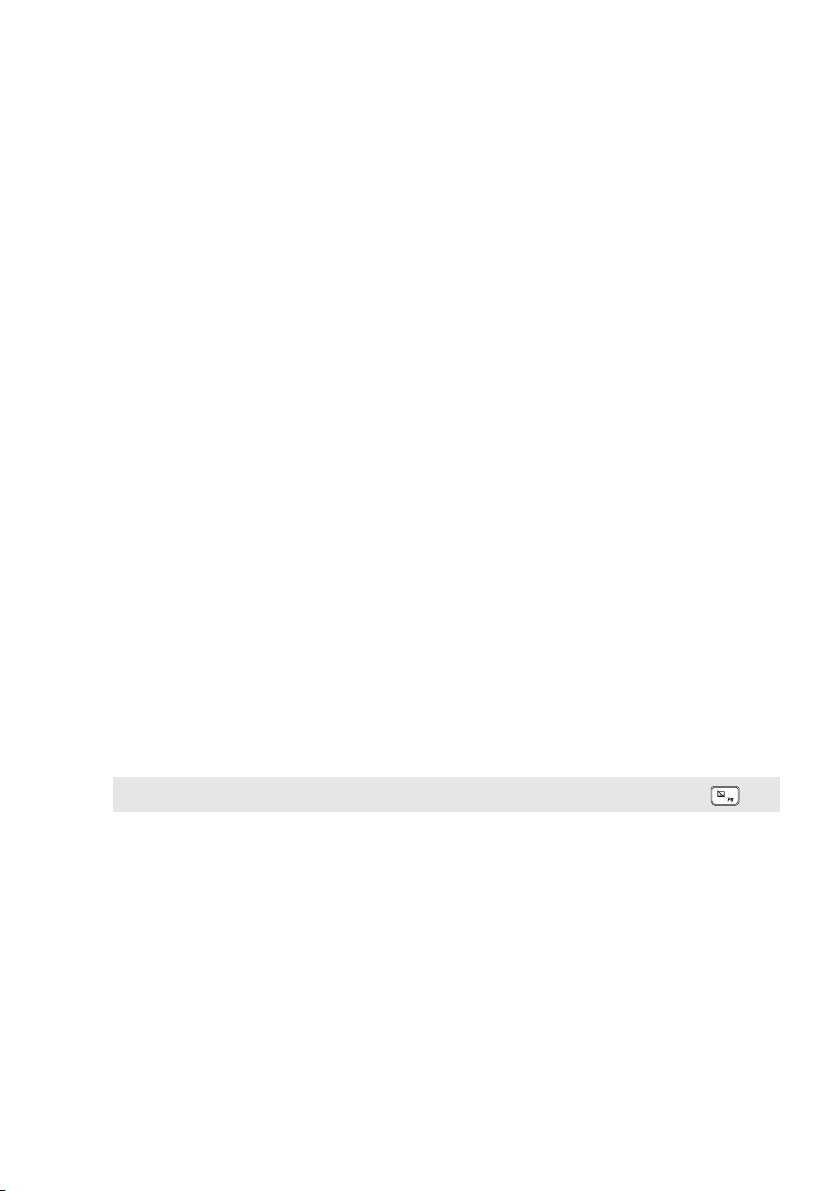
Hoofdstuk 1. Kennismaking met de computer
a Geïntegreerde
webcam
b Ingebouwde
microfoon
c Beeldscherm
d Draadloze LAN-
antennes
e Aan/uit-knop
f Numeriek klavier
g Touchpad
Gebruik de webcam voor videocommunicatie.
Legt geluid vast dat kan worden gebruikt voor
videoconferenties, gesproken vertelling of opnemen van
audio.
Het lcd-scherm met led-achtergrondverlichting zorgt voor
een schitterende visuele uitvoer.
Maak een verbinding met de draadloze LAN-adapter om
draadloze radiosignalen te versturen en te ontvangen.
Druk op deze toets om de computer in/uit te schakelen.
Wanneer de computer is ingeschakeld, houdt u deze toets
langer dan 1 seconde ingedrukt om de slaapstand te
activeren. Als u de toets langer dan 4 seconden indrukt,
wordt de computer uitgeschakeld.
Meer informatie vindt u bij “Gebruik van het toetsenbord”
op pagina 4.
Het touchpad werkt als een klassieke muis.
Touchpad: als u de aanwijze
verplaatsen, beweegt u uw vingertop in de gewenste
richting over het touchpad.
Knoppen van het touchpad: de
rechterkant stemt overeen met die van de linker-/
rechtermuisknop van een klassieke muis.
r op het scherm wilt
werking van de linker-/
Opmerking: U kunt het touchpad inschakelen/uitschakelendoor te drukken op F6 ( ).
3
Page 10
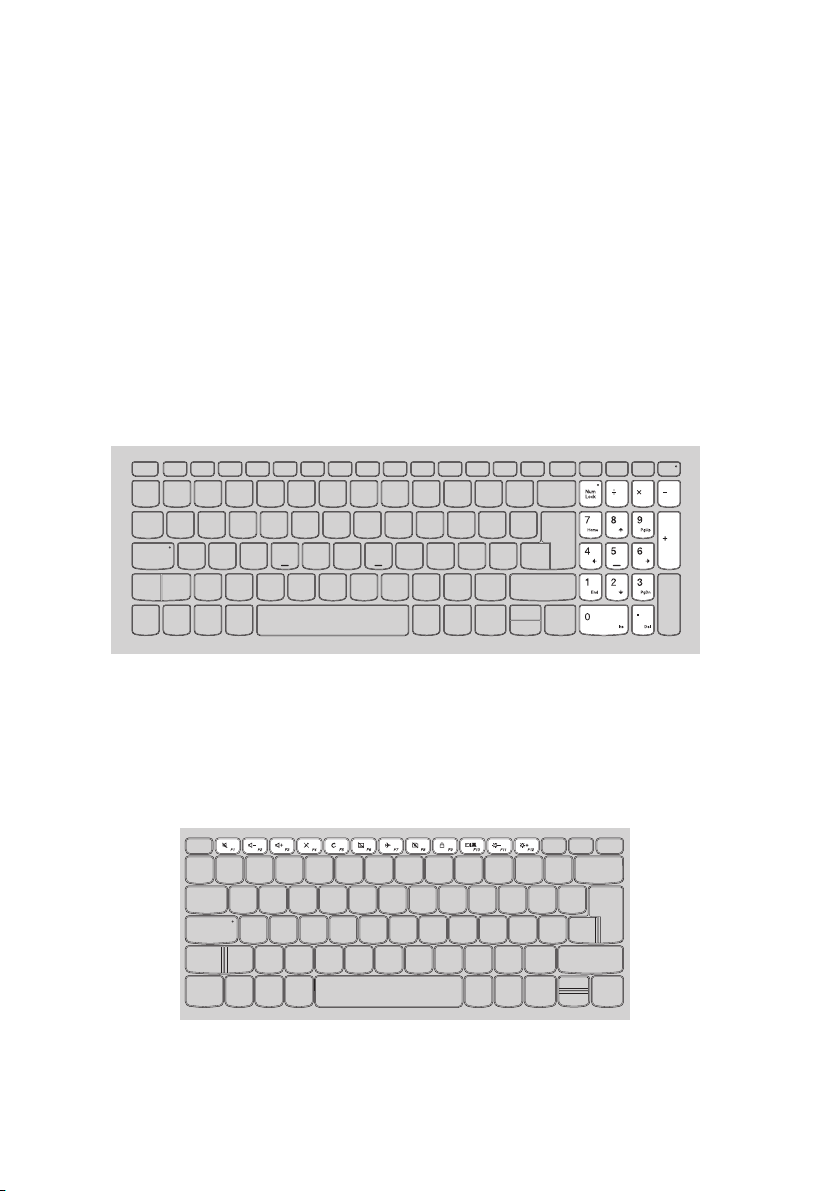
Hoofdstuk 1. Kennismaking met de computer
Gebruik van het toetsenbord
In het standaardtoetsenbord van uw computer zijn cijfertoetsen,
functietoetsen en mogelijk ook een numeriek klavier geïntegreerd.
Numeriek klavier
Lenovo ideapad 330-15IKB / ideapad 3
30-15AST / ideapad 330-
15IKB Touch
Het toetsenbord heeft een afzonderlijk numeriek klavier. Om het numerieke
klavier in of uit te schakelen, drukt u op de Num Lock -toets.
Sneltoetsen
U kunt bepaalde systeeminstellingen snel oproepen door op de
overeenstemmende sneltoetsen te drukken.
Lenovo ideapad 330-14IKB / ideapad 330-14AST
4
Page 11

Hoofdstuk 1. Kennismaking met de computer
Lenovo ideapad 330-15IKB / ideapad 330-15AST /
ideapad 330-15IKB Touch
Zet geluid aan/uit.
Verlaagt het
volumeniveau.
Verhoogt het
volumeniveau.
Hiermee kunt u de
microfoon in-/
uitschakelen.
Hiermee kunt u de pagina
vernieuwen.
Schakelt de touchpad
in/uit.
Opmerking: Als u de Hotkey Mode (Sneltoetsstand) in het hulpprogramma voor
BIOSinstelling gewijzigd hebt van Enabled (Ingeschakeld) naar Disabled
(Uitgeschakeld), moet u tegelijk op de Fn-toets en de gewenste sneltoets
drukken.
Schakelt de
vliegtuigmodus in/uit.
Hiermee kunt u de
webcam in-/uitschakelen.
Hiermee kunt u het LCDscherm vergrendelen/
ontgrendelen.
Hiermee kunt u schakelen
tussen de externe projector
en het scherm van de
laptop.
Verlaagt de helderheid van
de display.
Verhoogt de helderheid
van de display.
5
Page 12
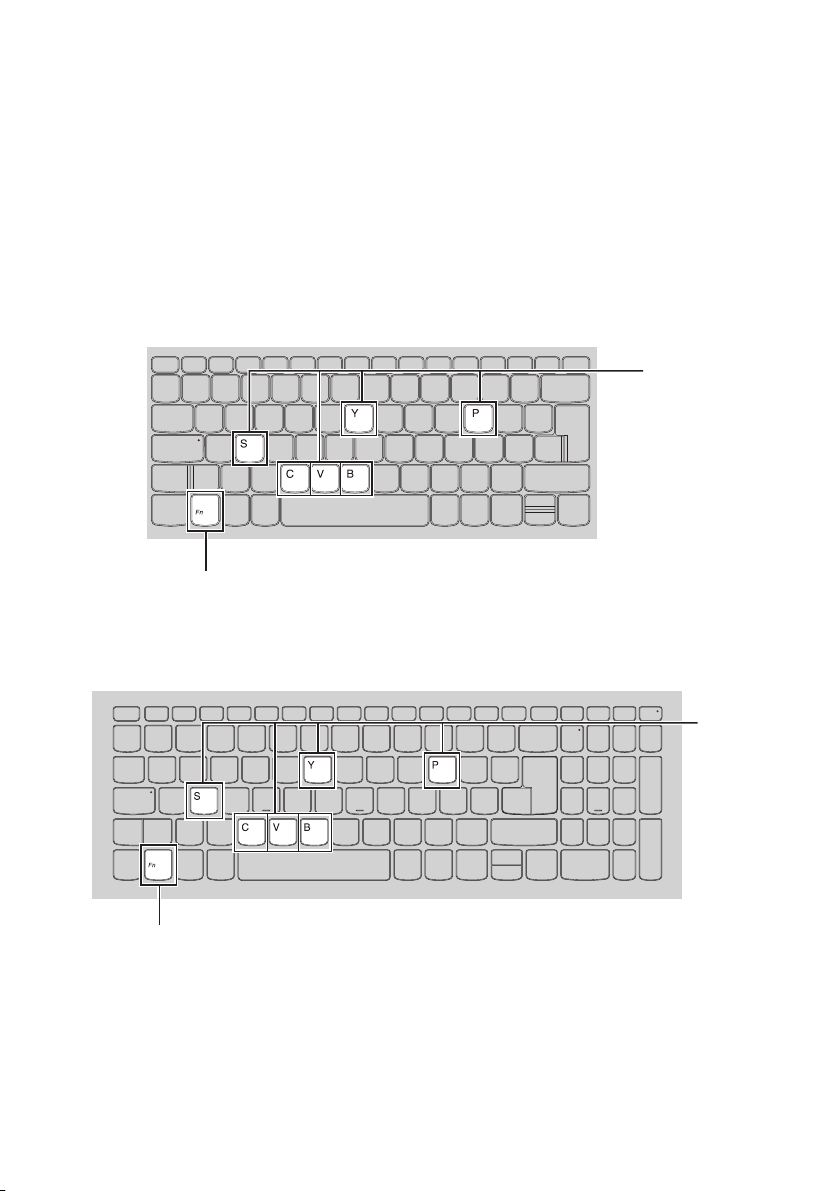
Hoofdstuk 1. Kennismaking met de computer
a
b
a
b
Functietoets-combinaties
U kunt operationele functionaliteiten direct veranderen door het gebruik van
de functietoetsen. Om deze functie te gebruiken, druk op Fn a en houd deze
vast, en druk daarna op een van de functietoetsen b.
Lenovo ideapad 330-14IKB / ideapad 330-14AST
Lenovo ideapad 330-15IKB / ideapad 330-15AST /
ideapad 330-15IKB Touch
6
Page 13
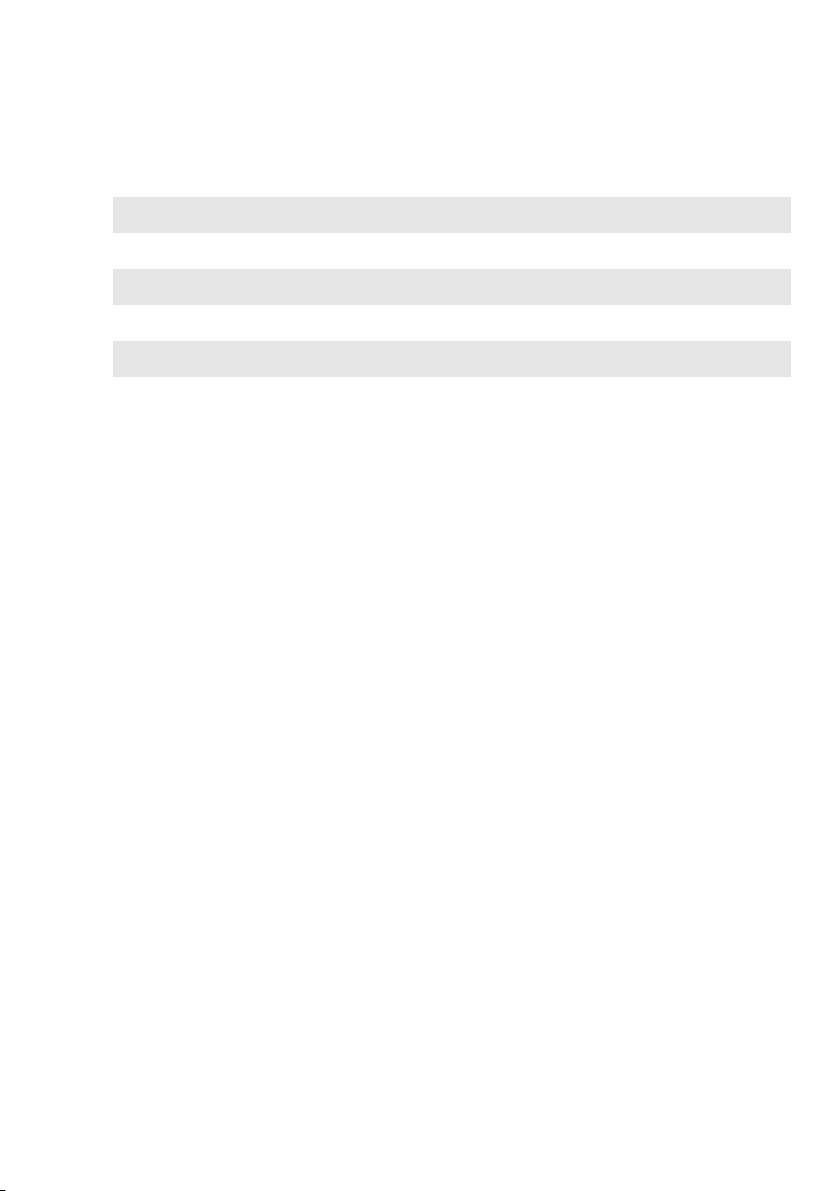
Hoofdstuk 1. Kennismaking met de computer
Het volgende gedeelte omschrijft de functionaliteiten van elke functietoets.
Fn + B: De onderbreekfunctie activeren.
Fn + P:
Fn + C: Scroll lock in-/uitschakelen.
Fn + Y:
Fn + S + V: De transportmodus voor de batterij instellen.
De pauzefunctie activeren.
Het systeemverzoek activeren.
7
Page 14

Hoofdstuk 1. Kennismaking met de computer
ab c d e gf i jk
ab c d e g ih jk
Aanzicht linkerkant - - - - - - - - - - - - - - - - - - - - - - - - - - - - - - - - - - - - - - - - - - - - - - - - - - - - -
Lenovo ideapad 330-14AST / ideapad 330-15AST
Lenovo ideapad 330-14IKB / ideapad 330-15IKB / ideapad 330-
15IKB Touch
a Aansluiting
netspanningsada
-pter
Verbindt met de AC-netspanningsadapter.
8
Page 15

b Statuslampje
voor batterij/
opladen
Status van
de
ne
tvoedings-
adapter
Losgekoppeld
Aangesloten
Hoofdstuk 1. Kennismaking met de computer
Status van het
Betekenis
lampje
Uit De slaapstand is geactiveerd op de
computer of de computer is
uitgeschakeld. De batterij is meer dan
20% opgeladen.
Continu oranje De batterij is tussen 5% en 20%
opgeladen.
Snel knipperend
oranje
Langzaam
knipperend oranje
Langzaam
knipperend wit
Continu wit De batterij is meer dan 80% opgeladen.
De batterij is tussen 1% en 5%
opgeladen.
De batterij wordt opgeladen. Zodra de
batterij 20% is opgeladen, verandert de
knipperende kleur naar wit.
De batterij is tussen 20% en 80%
opgelad
Wanneer de batterij 80% opgeladen is,
knippert het lampje niet meer.
Het
volledig opgeladen is.
en en is nog bezig met opladen.
opladen gaat door tot de batterij
c RJ-45-poort
d HDMI-poort
e USB 3.0-poort
Opmerking: Meer informatie vindt u bij “USB-apparaten aansluiten” op pagina 11.
f USB 2.0-poort (bij
Voor het verbinden van de computer met een
ethernetnetwerk.
Voor het aansluiten van apparaten met een HDMI-ingang,
zoals een televisie of een scherm.
Maakt verbinding met USB-apparaten.
Maakt verbinding met USB-apparaten.
bepaalde
modellen)
Opmerking: Meer informatie vindt u bij “USB-apparaten aansluiten” op pagina 11.
9
Page 16

Hoofdstuk 1. Kennismaking met de computer
Opmerkingen:
g Combo
Sluit headsets aan.
audiocontact
• Het combo audiocontact ondersteunt geen conventionele microfoons.
• De opnamefunctie wordt mogelijk niet ondersteund als hoofdtelefoons of headsets van
derden worden aangesloten, als gevolg van verschillende industriële standaarden.
h Type C-poort (bij
bepaalde
Type C-poort ondersteunt:
• USB 3.0 (Gen1, uitgang 5V DC, 0,9A DC)
modellen)
i Sleuf
Steek hier geheugenkaarten (niet meegeleverd) in.
geheugenkaart
Opmerking: Meer informatie vindt u bij “Geheugenkaarten (niet meegeleverd) gebruiken”
op pagina 13.
j Novo-knop
Druk terwijl de computer uitgeschakeld is op deze knop
om het System Recovery (Systeemherstel) of het
hulpprogramma voor BIOS-instellingen te starten, of om
het opstartmenu te openen.
k Aan/uit-
statuslampje
Lampje Status van het
Betekenis
lampje
Aan (continu wit) De computer is ingeschakeld.
Aan/uit-
slampje
statu
Knipperend De computer bevindt zich in de
slaapstand.
Uit De computer is uitgeschakeld.
10
Page 17

Hoofdstuk 1. Kennismaking met de computer
USB-apparaten aansluiten
U kunt een USB-apparaat aansluiten op uw computer door de
USBaansluiting (type A) in de USB-poort van uw computer te plaatsen.Uw
computer wordt geleverd met twee USB-poorten die compatibel zijn met
USB-apparaten.
De eerste keer dat u een USB-apparaat in een bepaalde USB-poort op uw
computer steekt, installeert Windows automatisch een
besturingsprogramma voor dat apparaat. Nadat het besturingsprogramma is
geïnstalleerd, kunt u het apparaat afkoppelen en opnieuw aankoppelen,
zonder aanvullende stappen uit te voeren.
Opmerking: Windows detecteerd normaal gesproken een nieuw apparaat nadat het is
aangesloten, en installeert het besturingsprogramma vervolgens automatisch.
Sommige apparaten kunnen echter vereisen dat u het besturingsprogramma
installeert voordat u het aansluit. Controleer de documentatie die is
meegeleverd door de fabrikant van het apparaat, voordat u het apparaat
aansluit.
Voordat u een USB-opslagmedium afkoppelt, zorgt u ervoor dat de
computer gereed is met de overdracht van data naar dat apparaat. Klik op
het icoon Hardware veilig verwijderen en media uitwerpen in het
notificatieveld van Windows om het apparaat te verwijderen voordat u het
loskoppelt.
Opmerking: Als uw USB-apparaat een stroomsnoer gebruikt, sluit u het apparaat op een
stroombron aan voordat u het op de computer aansluit. Anders wordt het
apparaat mogelijk niet herkend.
11
Page 18

Hoofdstuk 1. Kennismaking met de computer
Aanzicht rechterkant - - - - - - - - - - - - - - - - - - - - - - - - - - - - - - - - - - - - - - - - - - - - - - - - - -
a Optisch
Hiermee kunt u optische schijven lezen/branden.
schijfstation (bij
bepaalde
modellen)
a
Dummymodule (bij
bepaalde
modellen)/
hardeschijfstation
(bij bepaalde
modellen)
Opmerking: Sommige modellen worden geleverd met een dummymodule. Voor sommige
modellen kunt u een optisch schijfstation kopen om de dummymodule te
vervangen. Voor sommige modellen kunt u een optisch schijfstation of een
hardeschijfstation kopen om de dummymodule te vervangen.
12
Page 19

Hoofdstuk 1. Kennismaking met de computer
Opmerkingen:
Opmerkingen:
b Kensington
Security-sleuf
• Controleer voordat u een beveiligingsproduct aanschaft of het geschikt is voor deze
veiligheidsslotvoorziening.
• U bent zelf verantwoordelijk voor het beoordelen, selecteren en implementeren van sloten
en andere veiligheidsvoorzieningen. Lenovo geeft geen commentaar, oordeel of garantie
met betrekking tot de werking, de kwaliteit of de prestaties van sloten en andere
veiligheidsvoorzieningen.
Geheugenkaarten (niet meegeleverd)
Bevestig hier een veiligheidsslot (niet bijgeleverd) om uw
computer te beveiligen tegen diefstal en ongeoorloofd
gebruik. U kunt een veiligheidsslot aan uw computer
bevestigen om de kans te verkleinen dat de computer
zonder uw toestemming wordt meegenomen. Raadpleeg
voor meer informatie over het plaatsen van het
veiligheidsslot de instructies bij het gekochte
veiligheidsslot.
gebruiken
Uw computer ondersteunt de volgende soorten geheugenkaarten:
• Secure Digital (SD) kaart
• Secure Digital High Capacity (SDHC) kaar
t
• SD eXtended Capacity (SDXC) kaart
• MultiMediaCard (MMC)
• Steek uitsluitend één kaart per keer in de sleuf.
• Deze kaartlezer ondersteunt geen SDIO-apparaten (bv. SDIO Bluetooth, enz.).
Een geheugenkaart insteken
Schuif de geheugenkaart erin totdat deze de bodem van de sleuf raakt.
Een geheugenkaart verwijderen
Trek de geheugenkaart voorzichtig uit de geheugenkaartsleuf.
Opmerking: Voordat u de geheugenkaart verwijdert, schakelt u deze uit met behulp van
Windows hardware veilig verwijderen, en laat u de media eruit komen om
gegevensbeschadiging te voorkomen.
13
Page 20

Hoofdstuk 1. Kennismaking met de computer
Onderaanzicht - - - - - - - - - - - - - - - - - - - - - - - - - - - - - - - - - - - - - - - - - - - - - - - - - - - - - - - - - - - - - -
a Ventilatiesleuven
Opmerking: Zorg ervoor dat alle ventilatiesleuven vrij zijn. Is dit niet het geval, dan kan de
computer oververhit raken.
b Luidsprekers
Hierlangs kan de inwendige warmte ontsnappen.
Zorgen voor audio-uitvoer.
14
Page 21

Hoofdstuk 2. Windows 10 gebruiken
Het besturingssysteem voor het eerst
configureren - - - - - - - - - - - - - - - - - - - - - - - - - - - - - - - - - - - - - - - - - - - - - - - - - - - - - - - - - - - - - - - - - -
U moet het besturingssysteem mogelijk configureren als u het voor het eerst
gebruikt. De onderstaande procedures kunnen deel uitmaken van het
configuratieproces:
• Akkoord gaan met de licentieover
• De internetverbinding configureren
• Het besturingssysteem registreren
• Een gebruikersaccount aanmaken
Besturingssysteeminterfaces - - - - - - - - - - - - - - - - - - - - - - - - - - - - - - - - - - -
Het Start-menu
Windows 10 beschikt over een krachtig en handig startmenu. Voer een van
de volgende handelingen uit om het startmenu te openen:
• Als u in de linkeronderhoek de Start-knop selecteert, wo
weergegeven.
• Druk op de Windows-toets op het toetsenbord.
eenkomst voor eindgebruikers
rdt het menu Start
15
Page 22

Hoofdstuk 2. Windows 10 gebruiken
In het menu Start vindt u onder meer de aan/uit-knop. Als u erop klikt, kunt
u kiezen om de computer uit te schakelen of opnieuw op te starten, of om de
slaapstand te activeren.
Het menu Start omvat alle geïnstalleerde apps en toont daarnaast ook de
apps die u vaak gebruikt.
16
Page 23

Hoofdstuk 2. Windows 10 gebruiken
Het Actiecentrum
Selecteer het Actiecentrum -pictogram op de taakbalk. Het Actiecentrum
wordt weergegeven.
In het Actiecentrumkunt u belangrijke meldingen van Windows en uw apps
bekijken. U kunt er ook snel algemene instellingen aanpassen.
Task View (Taakweergave) op de taakbalk
In Windows 10 kunt u een nieuw bureaublad toevoegen en tussen de
verschillende bureaubladen omschakelen.
Om een nieuw bureaublad toe te voegen, gaat u als volgt te werk:
• Klik op het pictogram van de Task View (Taakweergave)
taakbalk.
op de
17
Page 24

Hoofdstuk 2. Windows 10 gebruiken
•Klik op New desktop (Nieuw bureaublad).
Om tussen de bureaubladen om te schakelen, klikt u op het pictogram van
de Task View (Taakweergave)
bureaublad.
, en selecteert u vervolgens het gewenste
18
Page 25

Hoofdstuk 2. Windows 10 gebruiken
De slaapstand activeren of de computer uitschakelen - - - - - - - - - - - - - - - - - - - - - - - - - - - - - - - - - - - - - - - - - - - - - - - - - - - - - - - - - - - - - - - - - -
Als u klaar bent met werken op de computer, kunt u de slaapstand activeren
of de computer uitschakelen.
De slaapstand activeren
Activeer de slaapstand op de computer als u er slechts voor een korte tijd van
weg bent.
Als de computer zich in de slaapstand bevindt, kunt u deze snel
verder gebruiken. Zo kunt u het opstartproces overslaan.
Voer een van de volgende handelingen uit om de slaapstand
• Sluit het scherm.
• Druk op de aan/uit-knop.
• Verplaats de cursor naar de linkeronde
Selecteer Voeding Slaapstand.
Opmerking: Zet uw computer in de slaapstand voordat u deze verplaatst. Als u uw
computer verplaatst terwijl de harde schijf draait, kan dit de harde schijf
beschadigen waardoor gegevens verloren gaan.
rhoek en
klik op de Start-knop.
activeren en
te activeren:
Doe het volgende om de computer te wekken:
• Druk op een willekeurige toets op het toetsenbord.
• Druk op de aan/uit-knop.
19
Page 26

Hoofdstuk 2. Windows 10 gebruiken
De computer uitschakelen
Schakel uw computer uit als u deze gedurende een lange periode niet zult
gebruiken.
U kunt de computer uitschakelen door ee
te voeren:
• Verplaats de cursor naar de linkeronderhoek en klik
Selecteer Voeding Afsluiten.
• Klik met de rechtermuisknop op de Start-knop in de linkeronderhoek en
selecteer Afsluiten of afmelden Afsluiten.
n van de volgende handelingen uit
op de Start-knop.
20
Page 27
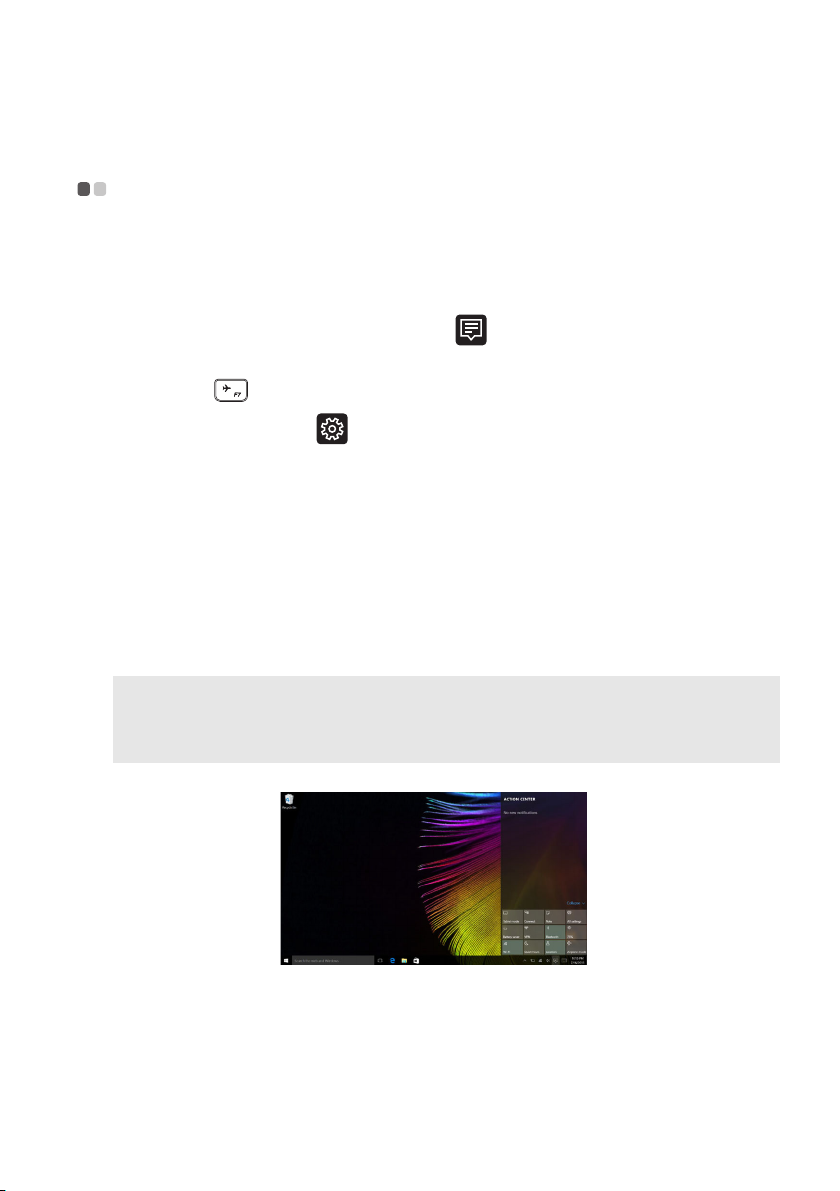
Hoofdstuk 2. Windows 10 gebruiken
Verbinding maken met een draadloos netwerk - - - -
Draadloze verbinding inschakelen
Voer een van de volgende handelingen uit om de draadloze functies te
activeren:
• Klik op het Actiecentrum -pictogram
Vliegtuigmodus.
in het meldingsvak en deselecteer
•Druk op
•Klik op Instel
Vliegtuigmodus om de netw
om de vliegmodus uit te schakelen.
lingen Network & Internet (Netwerk & Internet)
erkconfiguratiepagina te openen Zet
vervolgens de schakelaar van de vliegtuigmodus op Uit.
Verbinding maken met een draadloos netwerk
Na het inschakelen van de draadloze functies scant de computer automatisch
naar beschikbare draadloze netwerken. Deze worden vervolgens
weergegeven in de lijst met draadloze netwerken. Om verbinding te maken
met een draadloos netwerk, klikt u op de naam van het netwerk in de lijst en
klikt u vervolgens op Verbinden.
Opmerking: Voor sommige netwerken hebt u een netwerkbeveiligingssleutel of een
wachtwoordzin nodig om verbinding te kunnen maken. Om verbinding te
maken met dit type netwerk, vraagt u de beveiligingssleutel of de
wachtwoordzin op bij de netwerkbeheerder of de internetprovider.
21
Page 28

Hoofdstuk 2. Windows 10 gebruiken
Hulp van Windows krijgen - - - - - - - - - - - - - - - - - - - - - - - - - - - - - - - - - - - - - - - - -
Als u problemen ervaart met het gebruik van het besturingssysteem,
raadpleegt u de Hulp-app van Windows. Voer de volgende handeling uit om
ze te openen:
• Verplaats de cursor naar de linkeronderhoek en
Selecteer Hulp vragen vanuit Alle apps.
klik op de Start-knop.
22
Page 29

Hoofdstuk 3. Herstelsysteem
Push-button reset (Eenvoudig herstellen) - - - - - - - - - - - - -
Push-button reset (Eenvoudig herstellen) is een ingebouwde hersteltool
waarmee gebruikers de standaardinstellingen van het besturingssysteem
kunnen herstellen. Door deze tool te gebruiken, blijven de gegevens en
belangrijke aanpassingen behouden zonder dat u eerst een back-up moet
maken.
De volgende functies van Pu
meerdere locaties in Windows beschikbaar voor gebruikers:
De computer vernieuwen
U kunt softwareproblemen verhelpen door de standaardconfiguratie
opnieuw te installeren. Met deze functie blijven de gegevens van de
gebruiker, belangrijke instellingen en Windows Store-apps die u eerder
aangekocht hebt via Windows Store behouden.
De computer resetten
U kunt de computer voorbereiden om deze te recyclen of aan iemand anders
te geven. Met deze functie wordt de standaardconfiguratie opnieuw
geïnstalleerd en worden alle gegevens en toepassingen van de gebruiker
hersteld overeenkomstig de originele OOBE (out-of-box-ervaring).
sh-button reset (Eenvoudig herstellen) zijn via
Push-button reset (Eenvoudig herstellen) gebruiken
Push-button reset (Eenvoudig herstellen) kan op een van de volgende
manieren gestart worden:
• Novo-knop:
- Schakel de computer uit en wacht minsten
knop Novo en selecteer vervolgens System Recovery (Systeemherstel).
• Instellingen:
- Instellingen Bij
Geavanceerde opstartopties selecteer Nu opnieuw opstarten.
Raadpleeg het bestand Windows He
werken en beveiliging Systeemherstel
lp en ondersteuning.
s vijf seconden. Druk op de
23
Page 30

Hoofdstuk 3. Herstelsysteem
Bij aankoop van mijn computer was er een exemplaar van Windows
bijgeleverd. Hoe kan ik nagaan of dit exemplaar van Windows
voorgeïnstalleerd werd door Lenovo?
Op de buitenkant van de verpakking va
met informatie over de configuratie ervan. Controleer de informatie naast
OS. Als daar Windows of WIN gedrukt staat, werd het exemplaar van
Windows voorgeïnstalleerd door Lenovo.
Ik heb voorgeïnstalleerde software verwijderd, maar de vrije schijfruimte is
n
niet gevoelig toegenome
Mogelijk is Compact geactiveerd voor het exemplaar van Windows dat op
uw computer draait. B
waarvoor Compact geactiveerd is, is het merendeel van de bestanden van
de voorgeïnstalleerde software geïnstalleerd op de herstelpartitie. Deze
worden niet verwijderd als u de installatie van de software op normale
wijze ongedaan maakt.
Hoe kan ik nagaan of Compact geacti
Windows dat op mijn computer geïnstalleerd is?
De Compact-technologie is normaal geactiveerd voor exemplaren van
Wi
ndows 10 Update die draaien op SSD- of eMMC-computermodellen.
Om dit te controleren voor uw computer,
1 Klik
2 Het prog
Als Wim Boot
afgebeeld), is de Compact-technologie geactiveerd voor uw exemplaar van
Windows.
met de rechtermuisknop op de Start-knop in de linkeronderhoek
en sele
cteer Disk Management (Schijfbeheer).
ramma Disk Management (Schijfbeheer) start.
.
ij computers met een exemplaar van Windows
veerd
vermeld wordt bij de Windows-partitie (zoals hieronder
n uw computer vindt u een etiket
is voor het exemplaar van
24
Page 31

Hoofdstuk 3. Herstelsysteem
Waar vind ik de stuurprogramma's voor de verschillende hardwareonderdelen
van mijn computer?
Als er op uw computer vooraf een Windows-besturingssysteem is
geïnstalleerd,
controleert u eerst het installatieprogramma op de D-partitie
van uw harde schijf (bij sommige modellen op de C-partitie). Als u daar
niet alle benodigde stuurprogramma's voor de hardwareonderdelen
terugvindt, kunt u deze downloaden via de website voor
klantenondersteuning van Lenovo.
Opmerking: U vindt de recentste stuurprogramma's terug op de ondersteuningswebsite van
Lenovo.
25
Page 32

Hoofdstuk 4. Probleemoplossing
Veel gestelde vragen - - - - - - - - - - - - - - - - - - - - - - - - - - - - - - - - - - - - - - - - - - - - - - - - - - - - - - -
Deze paragraaf vermeldt veel gestelde vragen per categorie.
Informatie zoeken
Welke veiligheidsmaatregelen moet ik opvolgen als ik mijn computer
gebruik?
De Lenovo G
uw computer bevat veiloigheidsmaatregelen voor het gebruik van uw
computer. Lees alle voorzorgsmaatregelen en volg ze op bij het gebruik
van uw computer.
ids met algemene en veiligheidsinformatie die is meegeleverd bij
Waar kan ik de hardwarespecificaties van
U vindt de hardwarespecificaties v
Companion-app (of Lenovo PC Manager).
Waar ik informatie over
Zie voor de garantie die van toepassing i
garantieperiode en het soort garantieservice de Lenovo beperkte garantie.
de garantie vinden?
mijn computer vinden?
oor uw computer terug in de
s voor uw computer, inclusief de
Besturingsprogramma's en vooraf geïnstalleerde software
Waar zijn de installatieschijven voor vooraf geïnstalleerde programma's
(bureaubladsoftware) van Lenovo?
Er worden geen installatieschijven voor v
Lenovo geleverd bij de computer. Als u vooraf geïnstalleerde software
opnieuw moet installeren, kunt u het installatieprogramma terugvinden
op de D-partitie van de harde schijf (bij bepaalde modellen is dit op de Cpartitie). Als u het installatieprogramma daar niet terugvindt, kunt u het
downloaden via de website voor klantenondersteuning van Lenovo.
Waar kan ik besturingsprogramma's vinden voor de diverse
hardwareapparaten van mi
Als er op uw computer vooraf een W
geïnstalleerd, zet Lenovo de benodigde stuurprogramma's voor de
hardwareonderdelen op de D-partitie van de harde schijf (bij bepaalde
modellen is dit op de C-partitie). U kunt de nieuwste
besturingsprogramma's ook downloaden via de website voor
klantenondersteuning van Lenovo.
jn computer?
ooraf geïnstalleerde software van
indows-besturingssysteem is
26
Page 33

Hoofdstuk 4. Probleemoplossing
Hulppr
Wat is het hulpprogramma voor BIOS-instelling?
Hoe kan ik het hulpprogramma voor BIOS-instelling?
Hoe kan ik de opstartmodus wijzigen?
Wanneer moet ik de opstartmodus wijzigen?
ogramma voor BIOS-instelling
Het hulpprogramma voor BIOS-instell
software. Deze software geeft basiscomputerinformatie door en voorziet
opties voor het instellen van opstartapparaten, beveiliging, hardwaremodi
en andere voorkeuren.
Het hulpprogramma voor BIOS-instelling:
1 Schakel de comput
2 D
ruk op de Novo-knop en selecteer vervolgens BIOS Setup (BIOS-
instellingen).
Er zijn twee opstartmodi: UEFI en
ondersteuning). Om de opstartmodus te wijzigen, start u het
hulpprogramma voor BIOS-instelling en stelt u de opstartmodus in op
UEFI of Legacy Support (Legacy-ondersteuning) in het opstartmenu.
De standaardopstartmodus voor uw computer is de UEFI-modus. Indien u
een legacy-besturingssyst
DOS, etc. (dus alle besturingssystemen voor Windows 8) op uw computer,
moet u de opstartmodus veranderen naar Legacy Support (Legacy-
ondersteuning). Het legacy-besturingssysteem zoals Windows, Linux of
DOS etc. kan niet worden geïnstalleerd als u de opstartmodus niet wijzigt.
er uit.
eem dient op te starten zoals Windows, Linux of
ing is een op ROM gebaseerde
Legacy Support (Legacy-
Hulp krijgen
Hoe kan ik contact opnemen met de klantenservice?
Zie "Hoofdstuk 3. Assistentie
veiligheidsinformatie.
en service" in Lenovo's Gids met algemene en
27
Page 34

Hoofdstuk 4. Probleemoplossing
Probleemoplossing - - - - - - - - - - - - - - - - - - - - - - - - - - - - - - - - - - - - - - - - - - - - - - - - - - - - - - - - -
Displayproblemen
Wanneer ik de computer
inschakel, verschijnt er
niets op het scherm.
Wanneer ik de computer
inschakel, verschijnt er een
leeg scherm met een witte
cursor.
Het scherm wordt zwart
terwijl de computer aan
staat.
Slaapproblemen
De kritieke foutmelding van
lage batterij verschijnt, en
de computer schakelt
direct uit.
De computer gaat
onmiddellijk naar de
slaapstand nadat deze is
gezet.
aan
• Als het scherm zwart is, zorg er dan voor dat:
- De netspanningsadapter is aangeslote
computer en het stroomsnoer is ingeplugd in een
functionerend elektrisch stopcontact.
- De computer is ingeschakeld. Druk nogmaals op de
aan/uit-knop om te bevestigen.
• Als deze items goed zijn ingesteld en het scherm
zwart blijft, dient u de computer voor onderhoud aan
te bieden.
• Herstel backups van bestanden naar uw Windows-
omgeving of herstel uw volledige harde schijf naar
de oorspronkelijke fabrieksinstellingen met gebruik
van Push-button reset (Eenvoudig herstellen). Als u
alleen de cursor op het scherm ziet, moet u de
computer laten repareren.
• Uw stroombeheer is ingeschakeld. Voer het volgende
om te hervatten uit de slaapmodus:
uit
- Druk op een willekeurige toets op het toetsenbord.
• De accu is bijna leeg. Sluit de netspanningsadapter
aan op de computer.
• Zorg ervoor dat:
-D
e accu is opgeladen.
- De bedieningstemperatuur binnen het
bereik ligt. Zie "Hoofdstuk 2. Informatie" over
gebruik en onderhoud in de Lenovo Gids met
algemene en veiligheidsinformatie.
n op de
toeg
estane
Opmerking: Als de accu is opgeladen en de temperatuur binnen de toegestane waarden ligt,
dient u de computer voor onderhoud aan te bieden.
28
Page 35

Hoofdstuk 4. Probleemoplossing
De computer keert niet
terug uit de slaapstand en
de computer functioneert
niet.
• Als uw computer in de slaapstand staat, sluit u de
netspanningsadapter aan op de computer, drukt u
vervolgens op de aan/uit-knop.
• Als het systeem nog steeds niet uit de slaapstand
terugkeert, het systeem niet reageert en u de
computer niet kunt uitschakelen, moet u de
computer resetten. Hierbij kunnen niet-opgeslagen
gegevens verloren gaan. Om de computer te resetten,
houdt u de aan/uit-knop gedurende minstens acht
seconden ingedrukt. Als de computer nog steeds niet
gereset wordt, ontkoppelt u de netvoedingsadapter.
Displaypanel-problemen
Het scherm is zwart. • Doe het volgende:
- Als u de netvoedingsadapter gebruikt of als u de
Het scherm is onleesbaar
of
vervormd.
Er verschijnen onjuiste
teke
ns op het scherm.
batterij
brandt, drukt u op F12 (
helderder te maken.
- Als de stroomindicator knippert, drukt u op de aan/
uit-k
slaapstand.
- Als het probleem aanhoudt, volgt u de oplossing
voor het volgende probleem "Het scherm is
onleesbaar of vervormd."
• Zorg ervoor dat:
- De schermresolutie en kleurkwaliteit correct zijn
ingesteld.
- Het monitortype correct is.
• Zijn het besturingssysteem of programma's correct
geïnstalleerd? Als ze correct zijn geïnstalleerd en
geconfigureerd, dient u de computer voor
onderhoud aan te bieden.
gebruikten het statuslampje voor de batterij
nop om de computer te wekken uit de
Geluidsproblemen
Er komt geen geluid uit de
luidsprekers terwijl het
volume hoog staat.
• Zorg ervoor dat:
- De functie Mute (stil) uit staat.
- De combo audioconnectie niet in gebruik is.
- Luidsprekers zijn geselecteerd als het
af
speelapparaat.
) om het scherm
29
Page 36
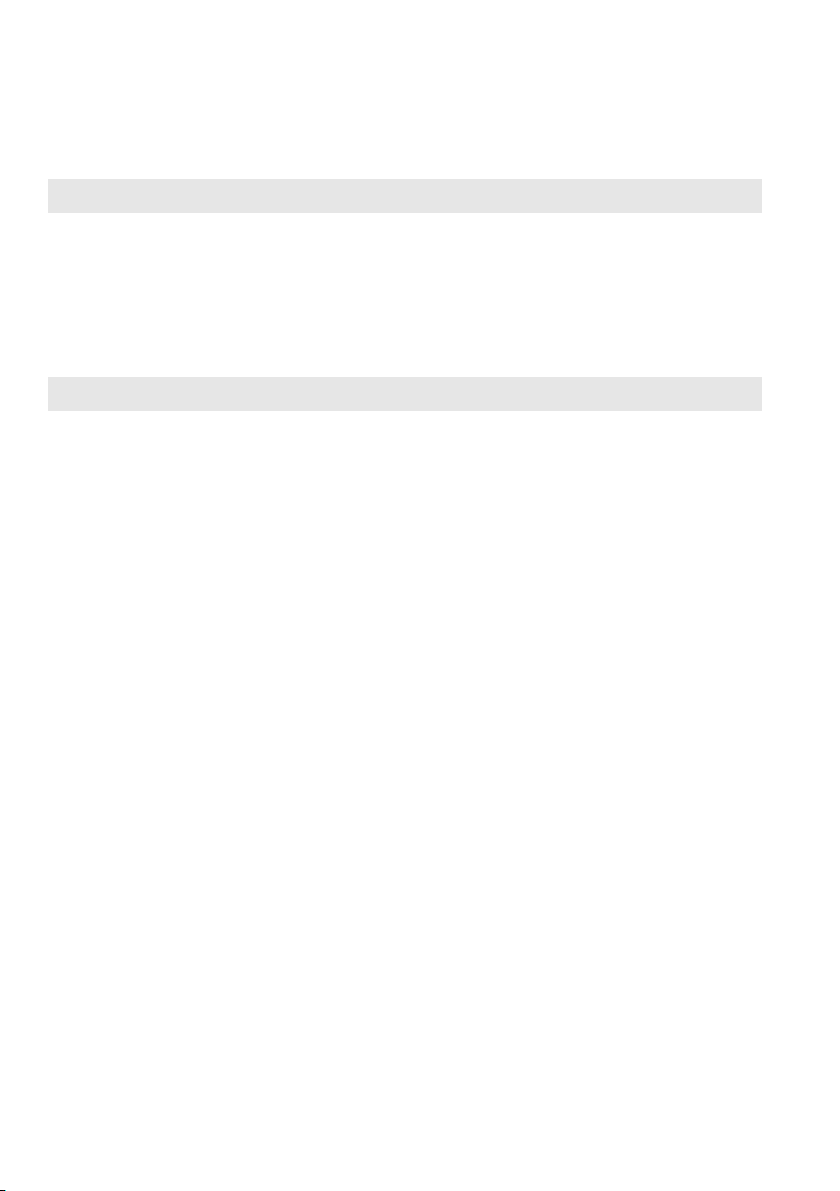
Hoofdstuk 4. Probleemoplossing
Accuproblemen
Uw computer gaat uit
voordat de indicator van de
accustatus leeg aangeeft.
-of-
Uw computer werkt nadat
cator van de
de indi
accustatus leeg aangeeft.
ad de accu op.
• La
Andere problemen
Uw computer reageert niet. • Om uw computer uit te schakelen, houdt u de aan/
uit-knop gedurende minstens acht seconden
ingedrukt. Als de computer nog steeds niet reageert,
ontkoppelt u de netvoedingsadapter.
• Uw computer kan vergrendelen als deze naa de
slaapstand gaat tijdens een communicatiehandeling.
Schakel de timer van de slaapstand uit als u op het
netwerk werkt.
Het aangesloten externe
apparaat functioneert niet.
• Sluit geen andere externe apparaatkabels aan of af,
anders de USB, wanneer de computer aan staat.
Anders kunt u uw computer beschadigen.
• Wanneer u externe apparaten met een hoog
energieverbruik aansluit, zoals een extern optisch
station via USB, moet u de netspanningsadapter van
het betreffende externe apparaat gebruiken. Doet u
dit niet, dan wordt het apparaat mogelijk niet
herkend of wordt het systeem uitgeschakeld.
30
Page 37

Bijlage A. CRU-instructies
Opmerkingen:
Customer Replaceable Units (CRU's) zijn onderdelen die kunnen worden
gewijzigd of vervangen door de klant. Als een CRU defect raakt tijdens de
garantieperiode, zal er aan de klant een vervangende CRU worden verstrekt.
Klanten zijn zelf verantwoordelijk voor het installeren van de self-service
CRU's voor dit product. Gebruikers kunnen ook optional-service CRU's
installeren; hiervoor zijn echter wel enige technische vaardigheden of
hulpmiddelen vereist. Als alternatief kunt u optional-service CRU's laten
installeren door een technicus onder de voorwaarden van het type
garantieservice die van toepassing is in uw land of regio.
• De afbeeldingen in dit hoofdstuk zijn van de Lenovo ideapad 330-15IKB, tenzij anders
vermeld.
• De illustraties in deze handleiding wijken mogelijk af van het werkelijke product.
Raadpleeg het product zelf.
• De CRU-serv
OPGELET:
Activeer de transportmodus voor de ingebouwde batterij vooraleer u een
CRU v
ervangt of uw computer opstuurt voor onderhoud.
• Schakel de computer uit en koppel de netspanningsadapte
• Druk op Fn + S + V.
• Druk op de aan/uit-knop om na te gaan of de transportmodus
is.
ice is alleen van toepassing voor bepaalde landen.
r los.
geactiveerd
Opmerking: Wanneer de batterij is ingesteld op de transportmodus, levert deze geen stroom
aan de computer. Om de batterij uit transportmodus te halen, sluit u de
netspanningsadapter aan op uw computer.
31
Page 38

Bijlage A. CRU-instructies
Het optisch station/hardeschijfstation vervangen (bij bepaalde modellen) - - - - - - - - - - - - - - - - - - - - - - - - - - - - - - - - - - - - - - - - - - - - - -
Ga als volgt te werk om het optisch station/hardeschijfstation te vervangen:
1 Schakel de computer uit. Koppel de ne
los van de computer.
r
2 Sluit het compute
3 Ver wijder de s chroef a.
scherm en draai de computer om.
a
tspanningsadapter en alle kabels
32
Page 39

Bijlage A. CRU-instructies
b
4 Trek het optisch station/hardeschijfstation voorzichtig uit de uitsparing
b.
5 Plaat een nieuw optisch station/hardeschijfstation en draai de schroef aan
om het optisch station/hardeschijfstation vast te zetten.
raai de computer opnieuw om.
6 D
7 Sluit de n
etspanningsadapter en de kabels opnieuw aan op de computer.
33
Page 40

Bijlage A. CRU-instructies
De volgende tabel bevat een lijst met CRU's voor uw computer en informeert
u over waar u instructies voor vervanging kunt vinden.
Self-service CRU's
Handleiding voor
veiligheid, garantie en
Gebruikershandleiding
installatie
netspanningsadapter
Optisch station/
hardeschijfstation
×
×
34
Page 41

Handelsmerken
De volgende termen zijn handelsmerken van Lenovo in België, Nederland en/of
andere landen.
Lenovo
Microsoft en Windows zijn handelsmerken v
Verenigde Staten, andere landen, of beide.
Andere bedrijfs-, product- en servicenam
servicemerken van derden.
en zijn mogelijk handelsmerken of
an Microsoft Corporation in de
35
Page 42

nl-NL
Rev. AA00
©Lenovo China 2018
